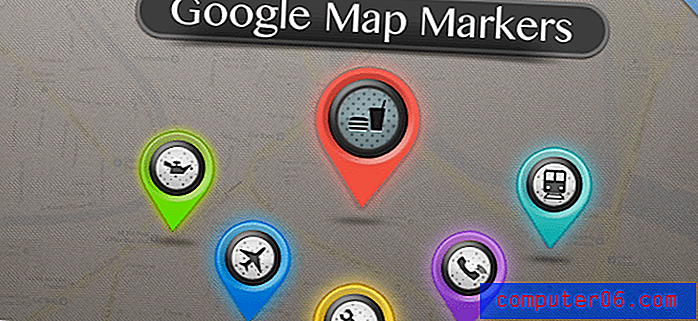Powerpoint'teki her slayt için bir kerede satır aralığını değiştirme
Microsoft Powerpoint sunuları, her biri sunumunuzla ilgili belirli bir noktayı ileten bir dizi ayrı slayttan oluşur. Tasarım sekmesinde bulunan seçenekler de dahil olmak üzere bir dizi farklı araç kullanarak sunumunuzun tamamının görünümünü özelleştirebilirsiniz. Bununla birlikte, bu değişikliklerin çoğu kozmetiktir ve yazı tipi, arka plan görüntüsü ve slayt nesnesi yapısı gibi öğeleri etkiler. Her Powerpoint slaydı için satır aralığını aynı anda değiştirmek istiyorsanız, slaydınızın tüm içeriğini değiştirmenin bir yolunu arıyorsanız, bu sorunun çözümünün hemen belirgin olmadığını fark etmiş olabilirsiniz. Neyse ki, Powerpoint sunumunuzun her slaydına evrensel olarak bir satır aralığı değişikliği uygulamak mümkündür, bunun sadece bildiğinizden biraz farklı bir şekilde yapılması gerekir.
Her Powerpoint Slide'da Satır Aralığını Değiştirme
Powerpoint sunumunun slayt düzeni ve sırası, Powerpoint penceresinin sol tarafındaki bir sütunda görüntülenir. Ancak bu ekran, bu sütundan seçebileceğiniz sekmelerden yalnızca biridir. Sütunun üst kısmındaki Anahat sekmesini tıkladığınızda da tüm sunu slaytlarınız görüntülenir, ancak slaytların içeriğine odaklanarak yapılır.
Bu sekmenin işlevinden yararlanarak, tüm slaytlarınızdaki tüm içeriği seçebilir ve aynı anda tüm içerik üzerinde değişiklik yapabilirsiniz. Bu, her slaydın satır aralığını ayarlama yeteneğini içerir.
Powerpoint'i başlatarak işleme başlayın, ardından satır aralığını değiştirmek istediğiniz sunuyu açın.
Pencerenin sol tarafındaki sütunun üst kısmındaki Anahat sekmesini tıklayın.

Tüm metni seçmek için klavyenizdeki Ctrl + A tuşlarına basın.
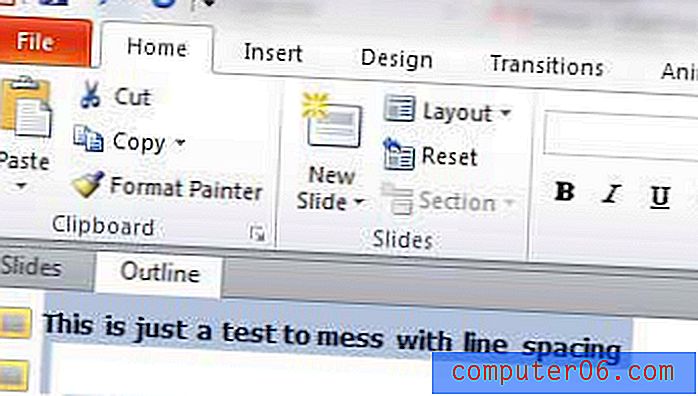
Pencerenin üst tarafındaki Ana Sayfa sekmesini tıklayın, ardından pencerenin üst kısmındaki şeridin Paragraf bölümündeki Satır Aralığı düğmesini tıklayın.
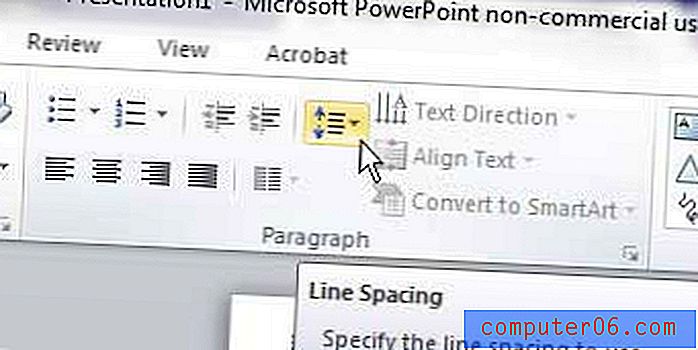
Slaytlarınıza uygulamak istediğiniz boşluk miktarını tıklayın.
Slaytlarınızı ayarlanan satır aralıklarıyla görmek için pencerenin sol tarafındaki sütunun üst kısmındaki Slaytlar sekmesini tıklayın.
Metninizde yazı tipini, yazı tipi rengini veya boyutunu değiştirmek isteyip istemediğiniz gibi diğer evrensel değişiklikleri uygulamak için bu yöntemi kullanabilirsiniz.